Bilgisayar başında olduğumuz zamanlarda telefonumuza gelen mesajları, aramaları ya da diğer şeyler, kontrol etmek için üzerinde çalıştığımız işi yarım bırakmamız gerekmektedir. Bu nedenle bilgisayar başında uzun süre çalışan kişiler, akıllı telefonlarını da bilgisayar üzerinden kontrol etmek isterler. Android üzerinden bunu yapmanın pek çok kolay yolu olsa da iOS’ta uzaktan kontrol çok kolay değildir.
Bir iPhone’u nasıl uzaktan kontrol edebileceğimizi öğrenmeden önce, iPhone sahiplerinin Mac bilgisayarlarını kullanarak hiçbir ekstra araç kullanmadan nelere ulaşabileceğine bir göz atalım.
- Mac’te bulunan ‘mesajlar’ uygulaması sayesinde iPhone’unuzda bulunan SMS’lere, iMessage mesajlarına ve medya mesajlarına ulaşabilir, mesaj gönderebilirsiniz.
- İster hücresel veri ile ister FaceTime ile ‘kişiler’ uygulamanızdaki kayıtlı numaralar ile görüşmeler yapabilirsiniz.
- ‘Sekmelere Genel Bakış’ seçeneğini kullanarak Safari’de iPhone’unuzdaki sekmelere ulaşabilirsiniz.
- iCloud’u kullanarak Notlara, Hatırlatıcıya ve Kişiler’e erişebilir, yeni notlar, hatırlatmalar ya da kişiler oluşturabilirsiniz.
- iPhone’unuzda başladığınız bir e-posta taslağına devam edebilirsiniz.
- iPhone’a bir rota ya da konum gönderebilir ya da alabilirsiniz.
- Uyumlu üçüncü parti uygulamalara kaldığınız yerden devam edebilirsiniz.
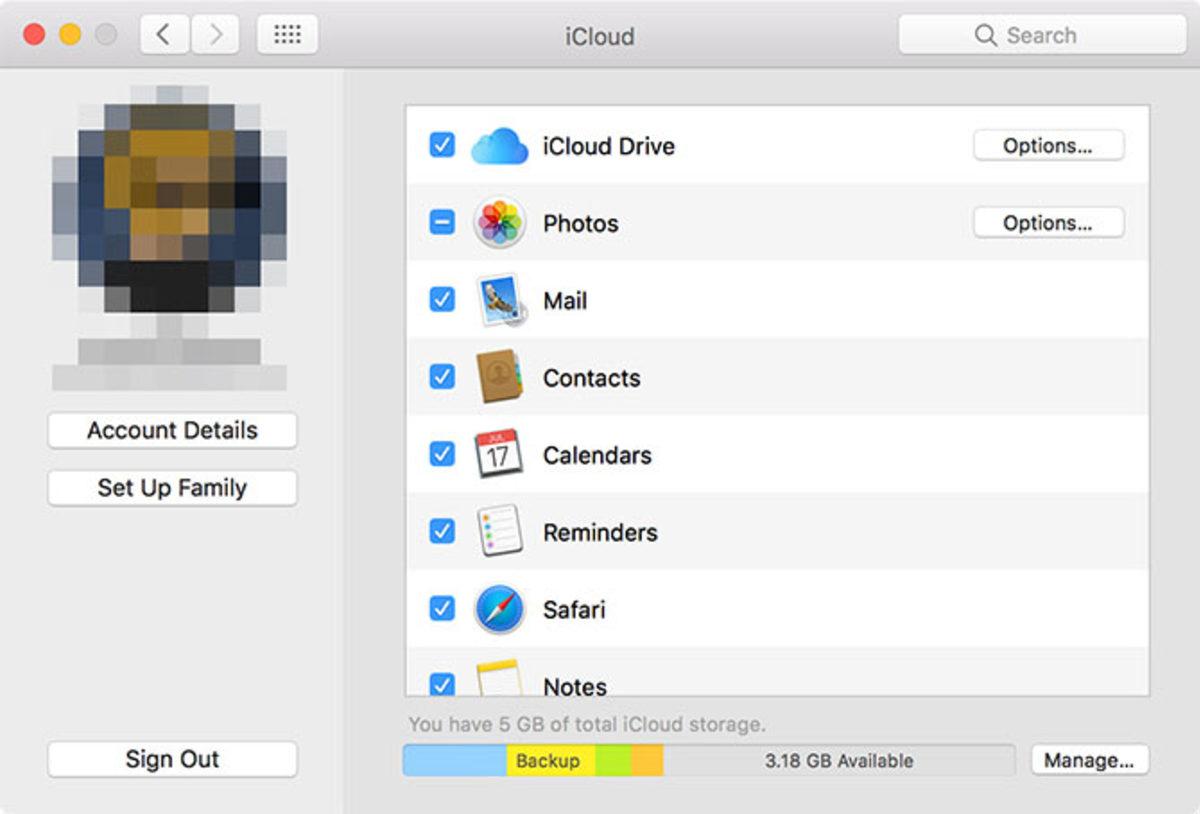
Bu özelliklere erişmek için iPhone ve Mac’e aynı Apple ID’nin kayıtlı olması gerektiğini unutmayın. Ayrıca notlar ya da kişilere ulaşmak için iCloud’unuzu da eşleştirmeniz gerekmektedir.
Fakat, eğer iPhone’unuzun tüm kontrolünü elinize almak istiyorsanız jailbreak kurmaktan başka şansınız yok. Jailbreak yüklü ise ister Mac, ister Windows, Android ya da Linux kullanın, iPhone’unuza rahatlıkla erişebilirsiniz.
VNC(Sanal Ağ Hesaplama) sunucuları, bağlantılı oldukları cihazlara ekranı paylaşma ve üçüncü taraf bir cihaz tarafından kontrol edilebilme imkanı sunar. Apple, bu özelliği kötüye kullanımdan endişelendiği için iOS’a eklemiyor. Dolayısı ile App Store’da bir VNC sunucusu bulma ihtimaliniz yok.
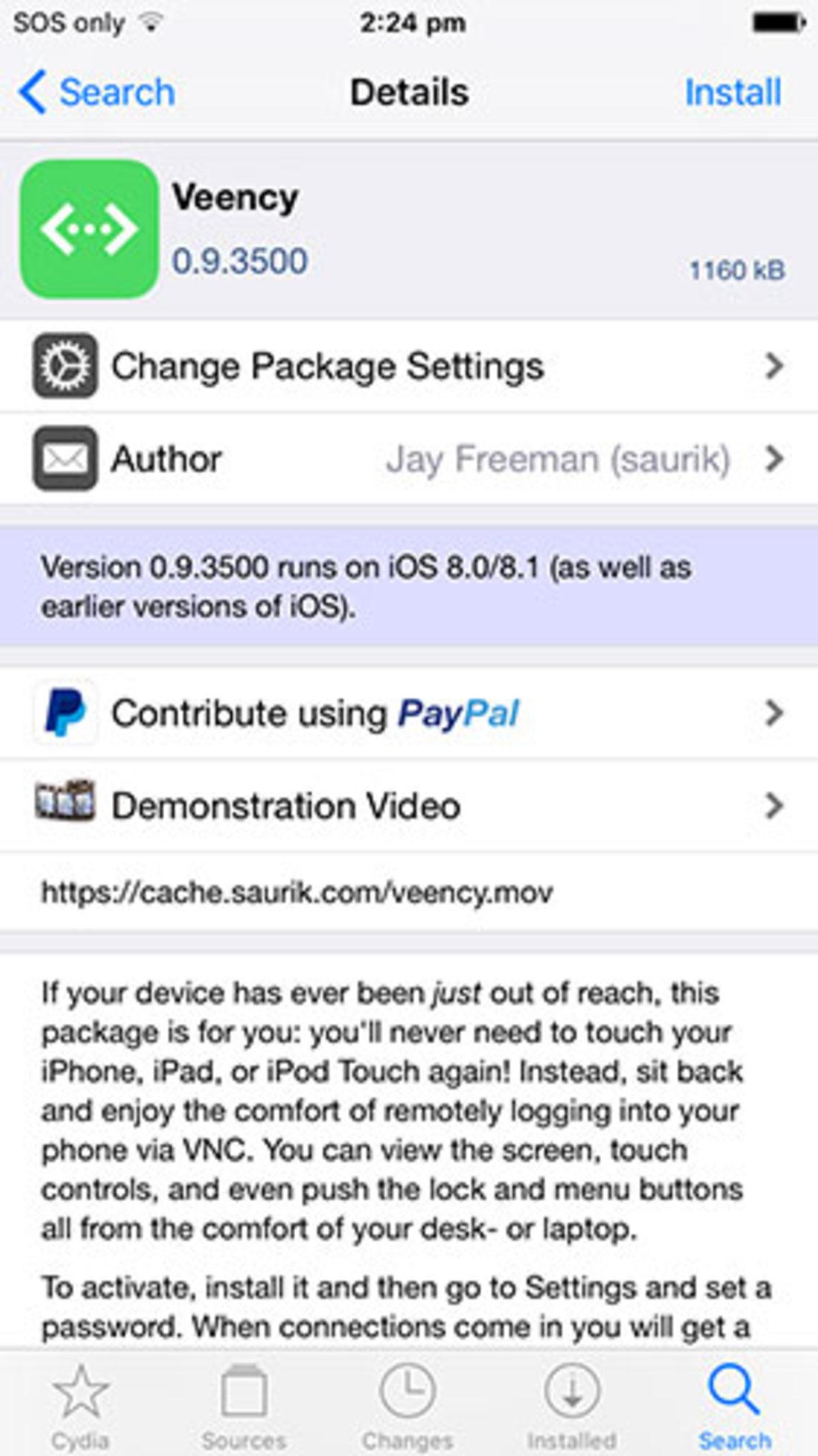
Jailbreak’li iPhone elinize alın ve Cydia uygulamasını başlatın. Gereken tüm izinleri verdikten sonra arama çubuğuna Veency yazın ve çıkan sonucu açıp yükleyin. Veency’i indirmek de kullanmak da tamamen ücretsizdir.
Yükleme işlemi tamamlandıktan sonra Springboard’u Yeniden Başlat’a tıklayın ve Cydia’nın işini yapmasını bekleyin. İşlem tamamlandığında Ayarlar’da bir Veency sekmesi göreceksiniz. Buradan VNC sunucunu açıp kapatabilir, imleci göstermeyi seçebilir ya da da bir parola belirleyebilirsiniz.
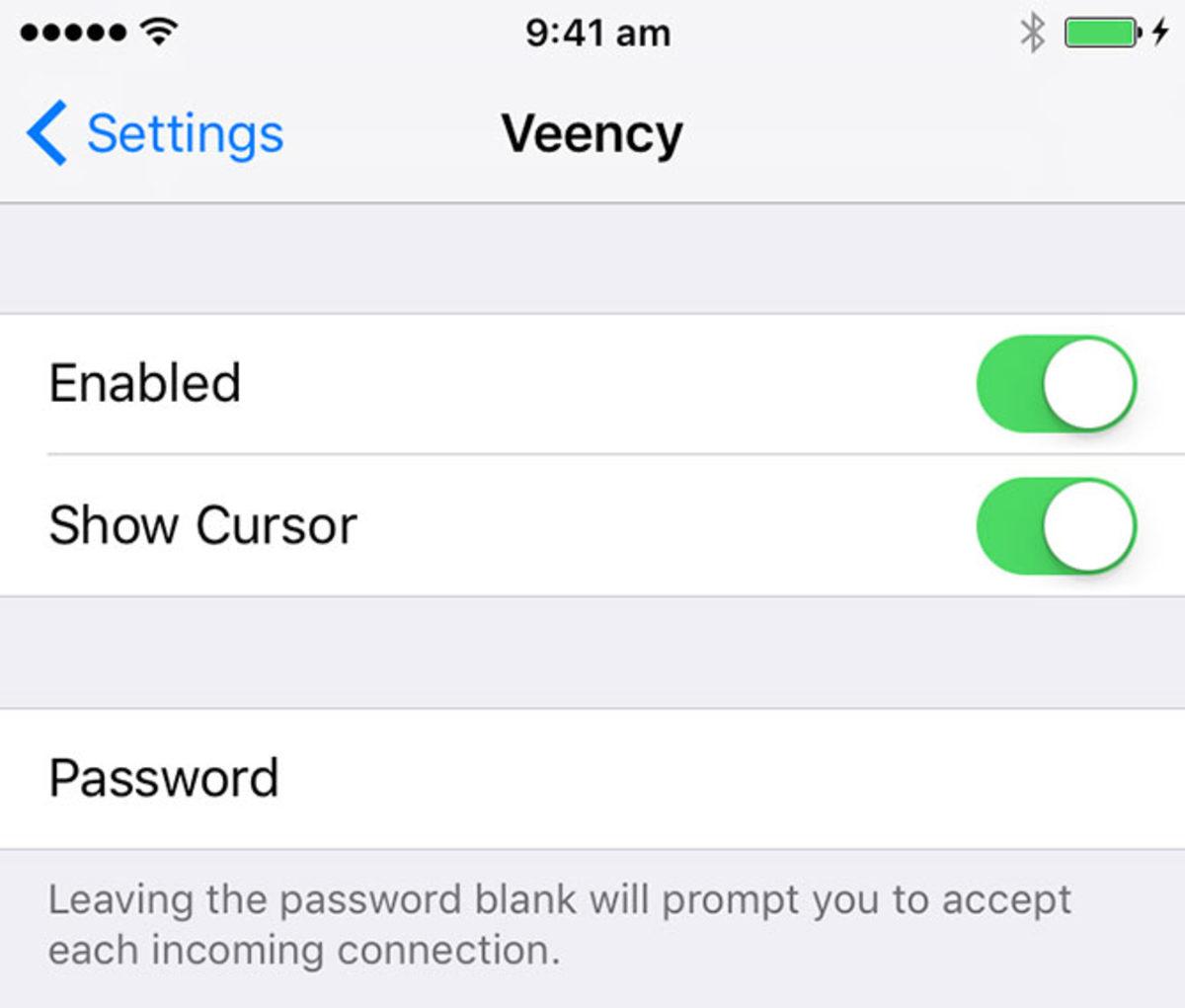
iPhone’unuz artık uzaktan kontrol edilmeye hazır. Her iki cihazınızla aynı Wi-Fi’ye bağladığınızda ayarlara gidin ve kablosuz bağlantı seçeneğini açın. Kullanmakta olduğunuz ağın yanında bir ‘‘i’’ simgesi göreceksiniz, ona tıklayın. Pek çok sayı göreceksiniz fakat bizim için önemli olan IP adresiniz.
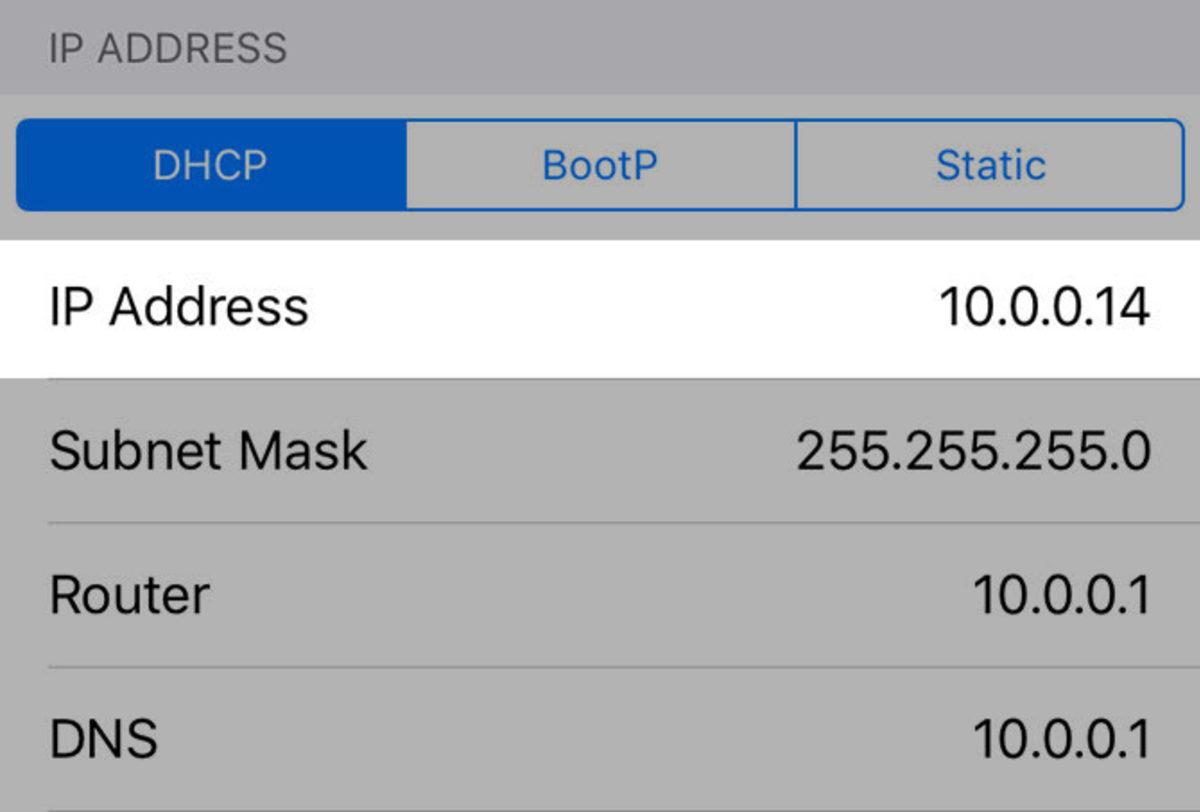
Şimdi seçtiğiniz VNC görüntüleyiciye IP adresinizi girin. Bir şifre belirlemediyseniz bağlanmakta sorun yaşayabilirsiniz, bu nedenle bir şifre belirlemenizi öneriyoruz. Eğer hiç bir sorun yaşamazsanız IP adresini girip bağlantıyı sağladıktan sonra iPhone ekranınız karşınıza gelecektir.
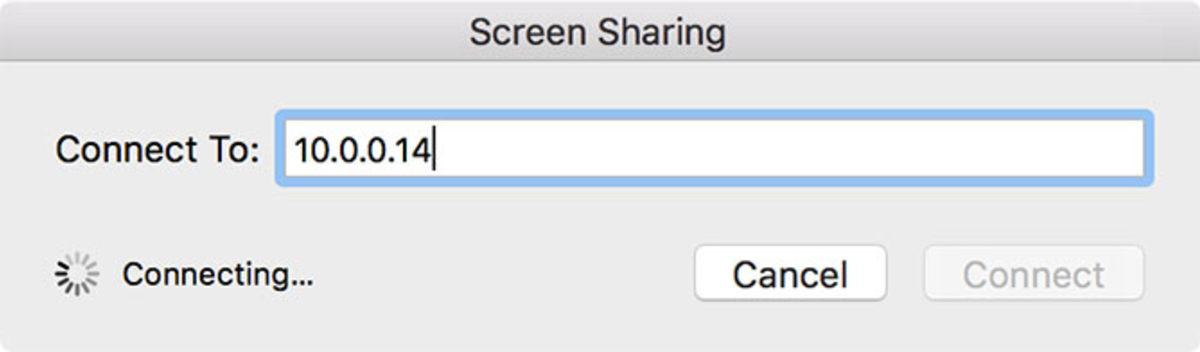
Eğer bu yöntemi uzun süre kullanacaksanız, hedef cihazın IP adresinin zaman zaman değişebileceğini bilmeniz gerekiyor. Bu sorunu çözmek için iOS cihazınızın Mac adresini kullanarak bir statik IP ataması gerçekleştirebilirsiniz.
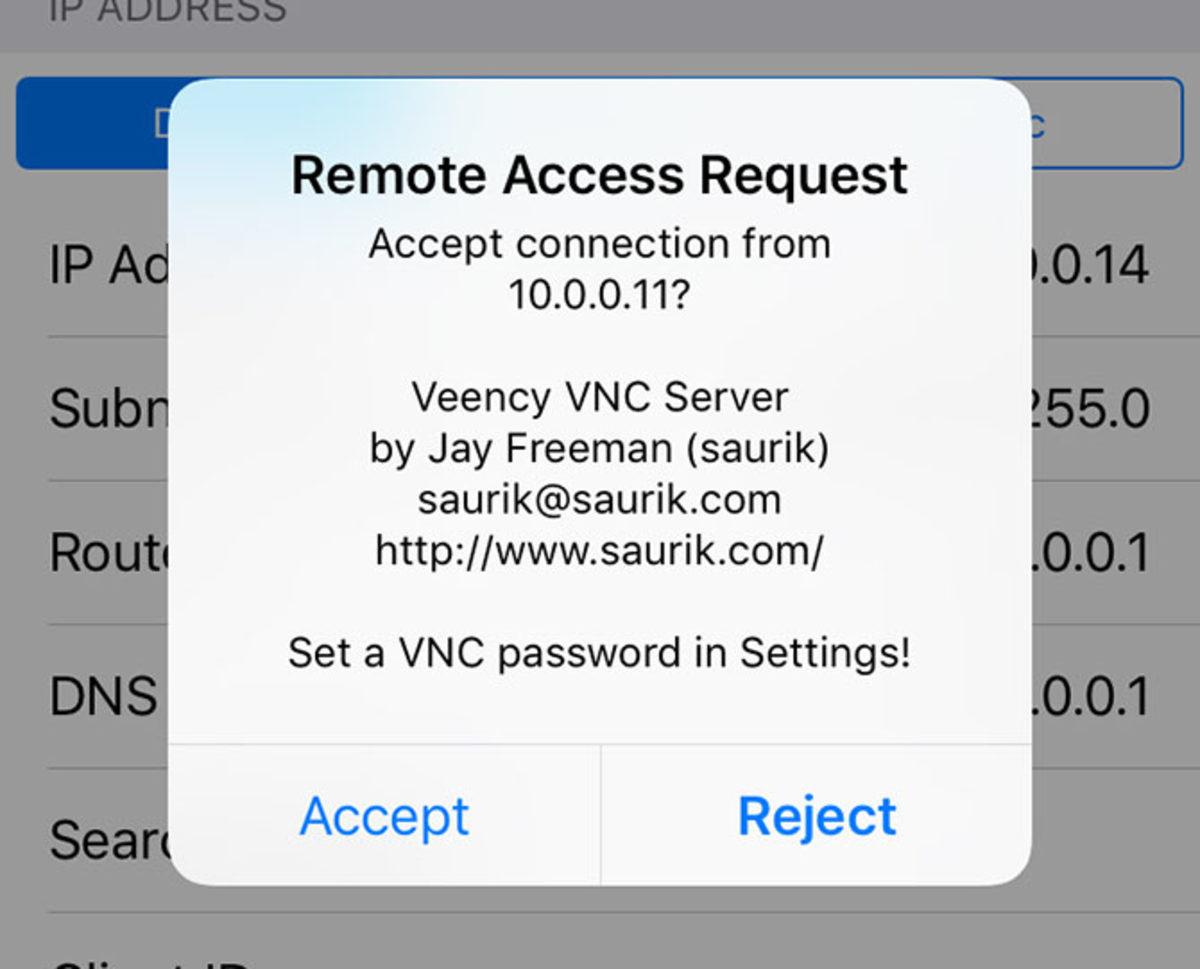
Veency, iPhone’unuza bağlandığınızda fiziksel farenize bazı işlem atamaları gerçekleştirir.
- Sol tık: standart dokunma
- Sağ tık: ana ekran düğmesi
- Scroll tuşuna tıklama: kilit düğmesi
Bağlantı kalitenize bağlı olarak kontrollerde zaman zaman ping sorunu yaşayabilirsiniz fakat bu çok önemli boyutlarda olmayacaktır.
Artık bilgisayarınızdan iPhone’unuzu istediğiniz gibi kontrol edebilirsiniz. Klavyenizi kullanarak yazı yazabilir, tüm iPhone işlemleriniz için fareyi kullanarak ‘iPhone ekranınıza’ dokunabilirsiniz. Tahmin edebileceğiniz gibi fareye güçlü basında 3D Touch çalışmıyor.
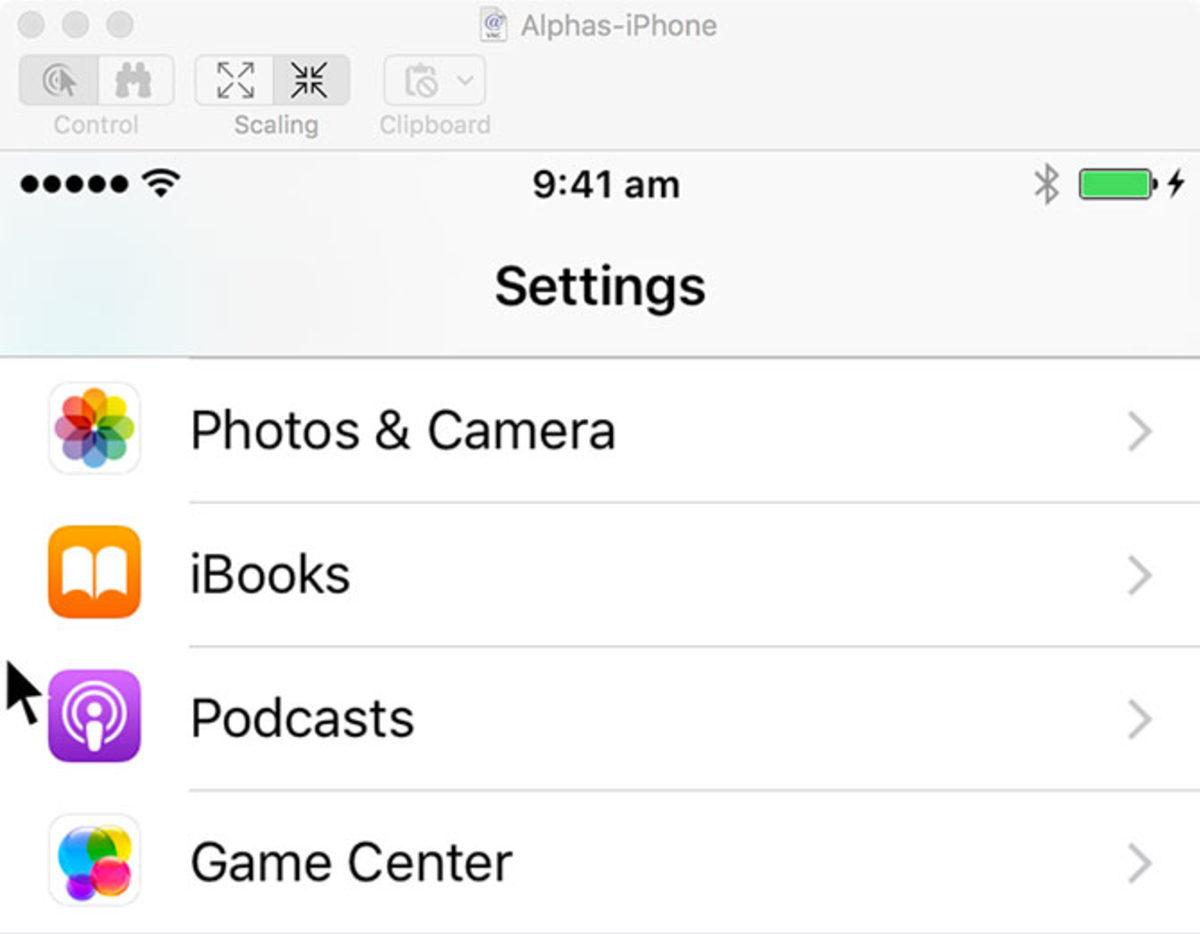








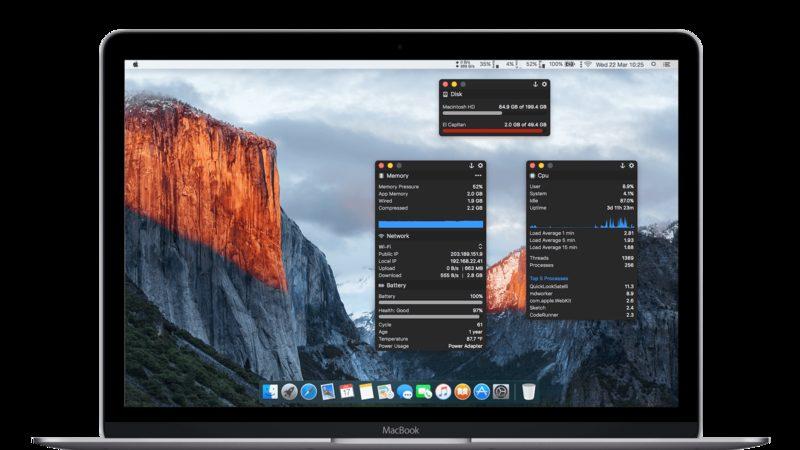

 Paylaş
Paylaş





 0
0




![[20 Aralık] Epic Games'in Yılbaşı Özel Üçüncü Ücretsiz Oyunu Belli Oldu](https://imgrosetta.webtekno.com/file/640819/640819-640xauto.jpg)


